
Читайте также:
|
Электрондық кесте – бұл әдетте сандық мәліметпен жұмыс жасауға, жол мен бағанға негізделген құжат. Кестеде жазу типіндегі, сандық мағлұматтар, даталар, формулалар және т.б. болуы мүмкін. Кейбір түсініктерді енгізейік:
MS Excel кестелік процессоры деректерді өңдеу үшін қолданылады. Өңдеуге жататындар:
- функцияның және формуланың аппаратын қолданып, әр түрлі есептеулерді жүргізу;
- әр түрлі факторлардың деректерге әсер етуін зерттеу;
- оптимизация есептерін шешу;
- анықталған критерийлерді қанағаттандыратын деректерді іріктеп алу;
- графиктер мен диаграммалар құру;
- деректерді статистикалық талдау;
Электорндық кестенің жұмыс аймағы жолдар мен бағаналардан тұрады. Жұмыс аймағы 65536 жолдан, 256 бағаннан тұрады. Электрондық кестеде жолдар сандармен нөмірленеді, ал бағандар латынның бас әріптерімен белгіленеді. Жол нөмірі электрондық кестеде қатарды анықтайды. Жол нөмірлері жұмыс тақтасының сол жағында жазылады. Баған аттары электрондық кестенің жұмыс аймағындағы бірінші жолда жазылады: А-дан Z-ке дейінгі әріптер, содан кейін АА-AZ, BA-BZ, CA-CZ т.с.с. IV- ға дейін белгіленеді.
Ұяшық – кестенің негізгі ұңғымы, ұяшықта мәтін, формула, деректер жазылады. Ұяшықтар жол мен бағана қиылысында орналасады. Әр ұяшықтың өз адресі болады, адрес бағана әріптері мен жол нөмірінен тұрады. Мысалы: B3 адресі В бағанасы мен 3-жол қиылысындағы ұяшықты білдіреді. Ұяшық көрсеткіші - ағымдық ұяшықты көрсетеді, ұяшық көрсеткіші қарамен қоршалған тіктөртбұрыш түрінде бейнеленеді. Көрсеткішті пернелер арқылы немесе тышқанмен басқаруға болады. Ағымдық ұяшық – көрсеткішпен белгіленген ұяшық. Әдетте, мәліметтерді ұяшыққа енгізу кезінде және ұяшықтағы мәліметтерді, формуланы көру барысында белгіленеді. Көршілес тұрған ұяшықтар тобынан тұратын тіктөртбұрышпен белгіленген аймақты ұяшықтар диапазоны немесе блогы деп атайды. Ұяшықтар диапазоны бір ұяшықтан немесе бірнеше ұяшықтардан тұрады. Блоктар адресі – қарама-қарсы тұрған бұрыштағы (сол жақтағы жоғарғы және оң жақтағы төменгі) ұяшықтар адресімен қос нүкте арқылы белгіленеді. Мысалы, B13:C19, A12:D27.
Microsoft Excel-де кітап деректерді өңдеу және сақтау үшін қолданылатын файл болып саналады. Әрбір кітап бірнеше парақтардан тұруы мүмкін, сондықтан бір файлда әр үлгідегі мәліметтерді және олардың арасында қажетті байланыстарды орналастыруға болады.
Парақтар деректерді ұйымдастыру және талдау үшін пайдаланылады. Бірнеше парақтар бір мезгілде деректерді енгізуге және өзгертуге, сонымен
қоса бірнеше парақтағы мәліметтер негізіндегі есептеулер жүргізуге болады. Диаграмма құрған кезде оны сәйкес мәліметтерімен бірге немесе диаграмманың жеке парағына орналастыруға болады.
Excel-дегі электрондық кесте алғаш ашылғанда үш парақтан тұрады. Кестеге Вставка – Лист командасы арқылы парақтар қосуға болады.
Excel-де кесте ұяшықтарына енгізетін деректердің үш түрі болады. Мәтін, сан және формула немесе ұяшық бос болуы мүмкін. Excel құжаты енгізілген деректер түрін бірінші символ арқылы анықтайды. Егер бірінші символ әріп немесе “ ” апостраф болса – мәтін; цифра болса – сан; = белгі болса, формула немесе сан енгізілді деп есептеледі.
Енгізіліп жатқан деректер сол ұяшықта және формула жолында көрсетіледі. Деректер жадыға тек Enter пернесін немесе курсорды басқа ұяшыққа ауыстырғанда ғана енгізіледі.
Мәтін деп – кез-келген символдар жинтығын айтамыз. Егер мтін цифрадан басталса жазуды енгізуді “ ” символын бастау қажет. Сандарды ұяшыққа =,+, - таңбаларымен немесе таңбасыз енгізуге болады. Егер енгізілетін сандардың ұзындығы ұяшық енінен артық болса, Excel оны экспоненттік түрінде көрсетеді немесе экранда сандар орнына белгілір # # # қояды, бірақ жадына сан толық сақталады.
Санды, мәтінді, уақытты енгізу үшін: деректерді енгізетін ұяшықты белгілеу керек және деректерді теріп жазып, Enter пернесін немесе табуляция пернесін басу керек.
Мерзімді енгізген кезде бөлгіш ретінде нүктені немеес дефисті қолданыңыз, мысалы, 09.05.96 немесе Қаңтар-96.
Формуланы енгізу үшін: Формуланы енгізетін ұяшықты көрсету керек және = (теңдік белгісін) басу керек. Егер Изменить формулу немесе Вставка функции fx батырмасы арқылы басса автоматты түрде  теңдік белгісі қойылады. Формуланы енгізіп болғаннан кейін Enter пернесін басу керек.
теңдік белгісі қойылады. Формуланы енгізіп болғаннан кейін Enter пернесін басу керек.
Егер формулаларды көшіргенде нақты бір ұяшық пен ауданға сілтеме қолдану қажет болса, абсолюттік адрестеуді қолдану керек. Ол үшін жол нөмірі мен бағана аты алдында $ белгісін жазу керек. Мысалы: $В$4 немесе $С$2. Аралас адрестеуде $ белгісі қажетінше бағана әріпінің алдында немесе жол нөмірінің алдында қойылады. Мысалы: $В4 немесе $С4. Салыстырмалы адрестеуде $ белгісі қойылмайды, яғни формуланы көшіргенде бағана әріпі де, жол нөмірі де өзгеріп отырады.
Функциялар есептеулерді жеңілдету үшін қолданылады. Excel функцияларын келесі категорияларға бөлуге болады:
- Математикалық және тригонометриялық;
- Статистикалық;
- Логикалық;
- Қаржылық;
- Ақпараттық;
- Мәтіндік;
- Уақыт және мерзім функциясы;
- Деректер қорына арналған функциялар;
- Сілтемелік функциялар;
Функцияларды формулаларға қою үшін, fx функция мастерін қолдануға болады.
Excel-де сандық қатарлар мен бағаналар сандарын графиктер мен диаграммаларға айналдыруға болады. Диаграммалар – деректерді графикалық түрде бейнелейтін құрал. Диаграммалар өзінің көрнектілігімен деректерді дұрыс бағалауға мүмкіндік береді. Диаграмма ұяшықтарда байқалмай қалған қателерді көруге көмектеседі.
1 тапсырма: Excel электрондық кесте құралдарымен деректерді өңдеу
- 2.1-кестеде берілгендей толтырыңыз;
- А4:А8 ұяшықтарына сатушылардың аты-жөнін енгізіңіз.
- B4:G8 ұяшықтарына автокөліктердің сатылған санын енгізіңіз.
- Автосумма (S) пайдаланып БАРЛЫҒЫ Н3:Н8 және ҚОРЫТЫНДЫ В9:Н9 бағаналарын есептеңіз.
- 11 жолда жарты жылда сатылған автокөліктердің жалпы санын пайыз (%) арқылы есептеңіз.
- Диаграмма құрыңыз.
2.1-кесте – Кестені толтыру үлгісі

2. тапсырма: Математикалық функцияларды пайдаланып кестеде есептеулер жүргізу
- 2.2-кестеге 1-ден 8-ге дейінгі x-тің мәндерін енгізу керек.
- Келесі бағаналарда сәйкес функциялардың мәндерін есептеңіз.
- Жуықтауды 0,1 дәлдікке дейін орындаңыз.
2.2-кесте – Математикалық функциялар
| МАТЕМАТИКАЛЫҚ ФУНКЦИЯЛАР | ||||||
| № | X | |X| | ln X | ТҮБІР |X| | ~ X | ЖОЛДАРДЫҢ ҚОСЫНДЫСЫ |
| … | ||||||
| БАҒАНДАРДЫҢ ҚОСЫНДЫСЫ |
ТАПСЫРМА НҰСҚАЛАРЫ:
1. X = 100.25; -125.23; 248.12; 200.25; 400.45; -128.02; -512.25; -20.14
2. X = 128.25; -89.36; -425.45; -126.25; 45.36; 256.25; 48.45; -234.02
3. X = -456.23; 256.45; 236.36; -444.25; -124.12; 56.45; 123.63; 523.86
4. X = 235.56; 125.12; 421.23; -45.45; -562.65; 222.56; 321.12; 412.36
5. X = 230.45; -412.56; 421.12; 112.78; 421.25; 352.65; 254.45; 125.84
6. X = 231.02; -85.234; -452.00; 562.23; -123.02; -410.21; 230.12; -100.25
7. X = -45.25; -120.02; -400.12; 250.35; 601.23; 123.23; 243.51; -10.50
8. X = 210.32; 200.53; 125.00; -450.21; -120.52; -360.25; 123.20; 124.36
9. X = 542.12; 123.52; -452.01; -125.21; -621.05; 124.32; 321.10; 365.20
10. X = -450.21; 365.20; 120.56; 236.45; 102.56; 458.02; -652.00; 128.45
11. X = 235.56; 225.12; 421.23; -45.45; -362.65; 222.56; 371.12; -412.36
12. X = -298.23; -256.45; 236.45; -444.25; 178.12; 156.45; 123.63; 523.86
13. X = 233.56; 125.14; 421.03; -65.45; -262.65; 252.56; 324.22; 412.35
14. X = -456.23; 256.45; 236.36; -444.25; -124.12; 56.45; 123.63; 523.86
15. X = 120.25; -126.23; 548.12; 201.25; 400.85; -138.02; -712.25; -30.14
16. X = 131.02; -75.234; -452.01; 572.23; -143.02; -310.51; 260.12; -100.26
17. X = X = 235.56; 225.12; 421.23; -45.45; -362.65; 222.56; 371.12; -412.36
18. 2335.56; 120.12; 461.23; -45.55; -562.60; 232.56; 321.18; 462.16
19. X = 315.36; 425.02; 521.21; -35.45; -362.15; 422.36; 521.12; 411.38
20. X = -75.56; 125.12; -425.23; -95.45; -352.65; 292.36; 371.92; -415.86
21. X = 210.32; 200.53; 125.00; -450.21; -120.52; -360.25; 123.20; 124.36
22. X = 542.12; 123.52; -452.01; -125.21; -621.05; 124.32; 321.10; 365.20
23. X = -450.21; 365.20; 120.56; 236.45; 102.56; 458.02; -652.00; 128.45
24. X = 235.56; 225.12; 421.23; -45.45; -362.65; 222.56; 371.12; -412.36
25. X = -298.23; -256.45; 236.45; -444.25; 178.12; 156.45; 123.63; 523.86
26. X = 233.56; 125.14; 421.03; -65.45; -262.65; 252.56; 324.22; 412.35
27. X = -456.23; 256.45; 236.36; -444.25; -124.12; 56.45; 123.63; 523.86
28. X = 120.25; -126.23; 548.12; 201.25; 400.85; -138.02; -712.25; -30.14
29. X = 542.12; 123.52; -452.01; -125.21; -621.05; 124.32; 321.10; 365.20
30. X = -450.21; 365.20; 120.56; 236.45; 102.56; 458.02; -652.00; 128.45
3-тапсырма: Функция мәндерін табу және графигін құру
- белгілі бір қадаммен берілген аралықта өзгеріп отыратын х-тің мәніне байланысты У функциясының мәндерін табу керек.
- функцияның графигін құру керек;
- функцияның ең кіші мәнін табу керек;
- функцияның ең үлкен мәнін табу керек;
2.3-кесте – Тапсырма нұсқалары
| № | Тапсырма | Қадам, аралық |
| y=cos(2x) -sin(3x) | ∆х=0,2; xÎ[-2; 2]. | |
| y=5cos(3x) +4sin(6x) | ∆х=0,5; xÎ[-3; 2]. | |
| Y=1+x - x2/2 + x3/3 –x4/4 | ∆х=0,5; xÎ[-2; 3]. | |
| Y=1+1/x + 2/x2 + 3/x3 +4/x4 | ∆х=0,1; xÎ[-2; 2]. | |
Y= 
| ∆х=0,2; xÎ[-3; 3]. | |
Y= 
| ∆х=0,5; xÎ[-2; 2]. | |
Y= 
| ∆х=0,25; xÎ[-2; 2]. | |
Y= 
| ∆х=0,25; xÎ[-1; 1]. | |
Y= 
| ∆х=0,5; xÎ[-2; 3]. | |
Y= 
| ∆х=0,1; xÎ[-1; 1]. | |
Y= 
| ∆х=0,5; xÎ[-3; 3]. | |
Y= 
| ∆х=0,2; xÎ[-2; 2]. | |
| y=2cos(2x) –sin2(3x) | ∆х=0,5; xÎ[-2; 3]. | |
| Y=2-1/x + 2/x2 + 3/x3 +4/x4 | ∆х=0,3; xÎ[-3; 3]. | |
Y= 
| ∆х=0,2; xÎ[-2; 2]. | |
Y=  +5x +5x
| ∆х=0,5; xÎ[-3; 2]. | |
Y=  -3х -3х
| ∆х=0,2; xÎ[-3; 3]. | |
Y=  +5x3 +5x3
| ∆х=0,2; xÎ[-2; 2]. | |
Y= 
| ∆х=0,25; xÎ[-3; 3]. | |
Y= 
| ∆х=0,1; xÎ[-1; 3]. | |
Y= 
| ∆х=0,3; xÎ[-3; 3]. | |
Y= 
| ∆х=0,2; xÎ[-2,5; 2]. | |
Y= 
| ∆х=0,5; xÎ[-3; 2,5]. | |
Y= 
| ∆х=0,2; xÎ[-3; 3]. | |
Y= 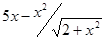
| ∆х=0,2; xÎ[-2,2; 2]. | |
Y= 
| ∆х=0,25; xÎ[-3; 3]. | |
Y= 
| ∆х=0,1; xÎ[-1,5; 3]. | |
Y=  -3х -3х
| ∆х=0,25; xÎ[-2; 2,25]. | |
Y= 
| ∆х=0,25; xÎ[-1; 1]. | |
Y= 
| ∆х=0,25; xÎ[-1; 1,5]. |
4 тапсырма: Кестеде есептеулер жүргізу
- 2.4-кесте бойынша мәліметтерді толтырыңыз (10 қызметкерге дейін).
- Есептелгені жұмыскердің 1 күндік жалақысы жұмыскердің бір айда қанша күн жұмыс істегеніне байланысты есептеледі.
- Жинақтаушы зейнетақы қоры (ЖЗҚ) есептелген жалақының 10% тұрады.
- Салық есептелген жалақының 5% тұрады.
- Берілетін жалақы көлемі = Есептелгені – Барлық ұсталғаны.
2.4-кесте – Кестені толтыру үлгісі
| № | Қызметкер-лердің аты-жөні | 1 күндік жалақысы | Жұмыс күні | Есептелгені | Ұсталғаны | Берілетін жалақы көлемі | ||
| ЖЗҚ | Салық | Барлық ұсталғаны | ||||||
| ... | ||||||||
| ... | ||||||||
MS PowerPoint тапсырмалары:
Нұсқа 1. Компьютер сататын фирманың презентациясын құрыңыз.
Нұсқа 2. Кітап дүкенінің презентациясын құрыңыз.
Нұсқа 3. Өз мамандығыздың презентациясын құрыңыз.
Нұсқа 4. Өз тобыңыздың презентациясын құрыңыз.
Нұсқа 5. Автокөліктерге сервистік қызмет көрсететін фирманың презентациясын құрыңыз.
Нұсқа 6. Спорттық клубтың презентациясын құрыңыз.
Нұсқа 7. Туристік агенттіктің презентациясын құрыңыз.
Нұсқа 8. Өз мамандығыңыздың кез келген пәніне презентация құрыңыз.
Нұсқа 9. ҚарМТУ-дың презентациясын құрыңыз.
Нұсқа 10. Кез келген үйірменің презентациясын құрыңыз.
Нұсқа 11. Денсаулық клубының презентациясын құрыңыз.
Нұсқа 12. Емхананың (поликлиника) презентациясын құрыңыз.
Нұсқа 13. Студенттік клубтың презентациясын құрыңыз.
Нұсқа 14. Өз кафедраңыздың презентациясын құрыңыз.
Нұсқа 15. Жиһаз дүкенінің презентациясын құрыңыз.
Нұсқа 16. Автокөлік сататын салонның презентациясын құрыңыз.
Нұсқа 17. Шаштараз салонының презентациясын құрыңыз.
Нұсқа 18. Видеотеканың презентациясын құрыңыз.
Нұсқа 19. Кітапхананың презентациясын құрыңыз.
Нұсқа 20. Тұрмыстық техника дүкенінің презентациясын құрыңыз.
Нұсқа 21. Өз отбасыңыз туралы презентация құрыңыз.
Нұсқа 22. Өзін тұратын қаланың презентациясын құрыңыз.
Нұсқа 23. Қаламыздағы оқу орындарының презентациясын құрыңыз.
Нұсқа 24. Кез келген дүкеннің презентациясын құрыңыз.
Нұсқа 25. Мектептегі өмірім тақырыбына презентация құрыңыз.
Дата добавления: 2015-10-28; просмотров: 328 | Нарушение авторских прав
| <== предыдущая страница | | | следующая страница ==> |
| Теориядан қысқаша мағлұматтар | | | Смерть Программиста |